Cómo reproducir los juegos de tu PC en tu iPhone o iPad con Moonlight


¿Sabías que puedes jugar cualquier juego de PC en tu iPhone o iPad? Si tienes una PC de juegos con una tarjeta gráfica NVIDIA, puede reproducir cualquier título de PC moderno en tu iPhone o iPad.
Y sin muchas complicaciones.
Gracias a NVIDIA GameStream y a una aplicación gratuita llamada Moonlight, puedes reproducir juegos desde tu PC a iOS, de modo que tu computadora hará el trabajo pesado y los juegos se reproducen de forma fluida en el dispositivo iOS.
De hecho, la aplicación de Moonlight incluso funciona con gamepads MFi, por lo que es como tener un NVIDIA SHIELD que ejecuta iOS.
A continuación te explicamos de forma rápida cómo hacerlo.
Procedimiento
La tecnología de NVIDIA GameStream le permite transmitir los juegos desde un PC con Windows con una tarjeta GeForce a otro dispositivo.
En teoría sólo admite de manera oficial los dispositivos SHIELD basados en Android de NVIDIA, pero con un cliente GameStream de código abierto llamado Moonlight, podemos transmitir los juegos a un PC con Windows, Mac, PC con Linux, iPhones, iPads y a cualquier dispositivo Android.
Configura NVIDIA GameStream en tu PC
En primer lugar, tienes que configurar NVIDIA GameStream en tu PC con Windows. Recuerda que tu ordenador debe tener una tarjeta de vídeo NVIDIA para que este procedimiento funcione.
Si no tienes instalado el software GeForce Experience, tendrás que descargarlo de NVIDIA e instalarlo. Y luego, iniciar la aplicación de "GeForce Experience" desde el menú Inicio.
Haz clic en la pestaña "Preferencias" en la parte superior de la ventana de GeForce Experience y selecciona la categoría "SHIELD". Asegúrate de que la casilla "Permitir a este PC transmitir juegos a los dispositivos SHIELD" esté marcada.
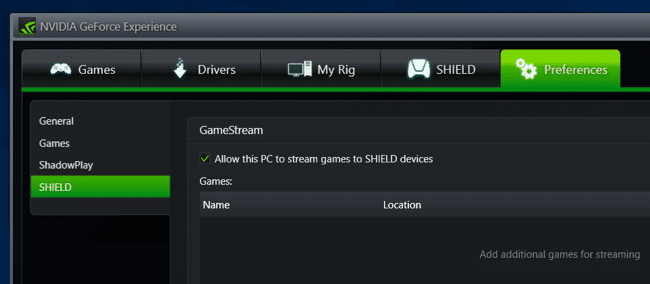
Si tu tarjeta gráfica es demasiado vieja o si no es lo suficientemente potente, entonces no podrás activar esta opción.
Tan pronto te conectes a través de Moonlight podrás lanzar juegos desde una lista. Cualquier juego de GeForce Experience será detectado automáticamente y se mostrará en la pestaña "Juegos" de GeForce Experience, y estará disponible para jugar.
Si desea agregar juegos personalizados que GeForce Experience no encuentra automáticamente, puedes añadirlos a la lista de juegos en Preferencias > Shield. En realidad puedes añadir cualquier programa desde aquí, incluso programas de escritorio.
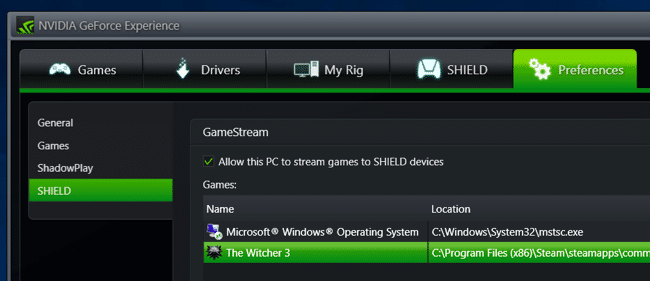
Si desea transmitir todo el escritorio, haga clic en el botón + en la parte derecha de la lista y añade el siguiente programa:
C:\windows\system32\mstsc.exe
Instala Moonlight y empieza a jugar
Lo primero es descargar Moonlight desde su página web para tu dispositivo. Encontrarás clientes para Windows, Mac OS X, Linux, Android, Amazon Fire, iPhone, iPad, Raspberry Pi y los dispositivos de Samsung VR.
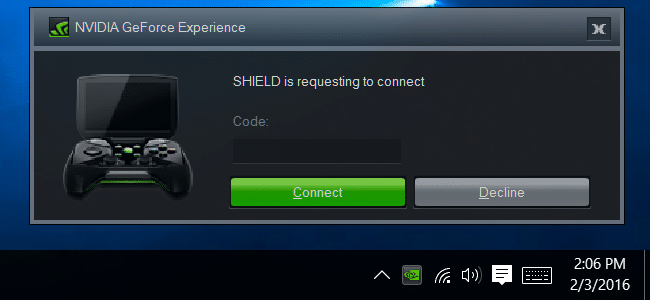
Después de instalar Moonlight, abre la aplicación y esta debería detectar automáticamente tu PC con GameStream habilitado, si el dispositivo y el PC están en la misma red local. En Moonlight, selecciona tu PC en la lista y haz clic o toca "Pair" para emparejar Moonlight con tu PC. El procedimiento funciona igual en Windows y en OS X. Sólo debes asegurarte de descargar la versión correspondiente de Moonlight para tu dispositivo.
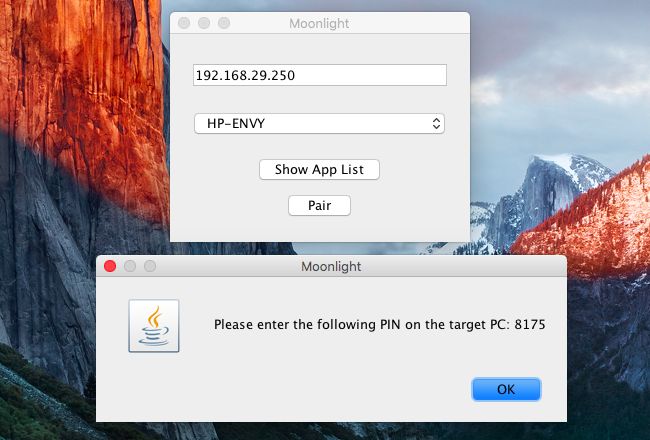
Si el PC que ejecuta Moonlight no aparece automáticamente, tendrás que añadir manualmente tu dirección IP local.
La aplicación de Moonlight te dará un PIN. Introdúcelo en el pop-up que dice "SHIELD está solicitando una conexión" y los dispositivos serán emparejados.
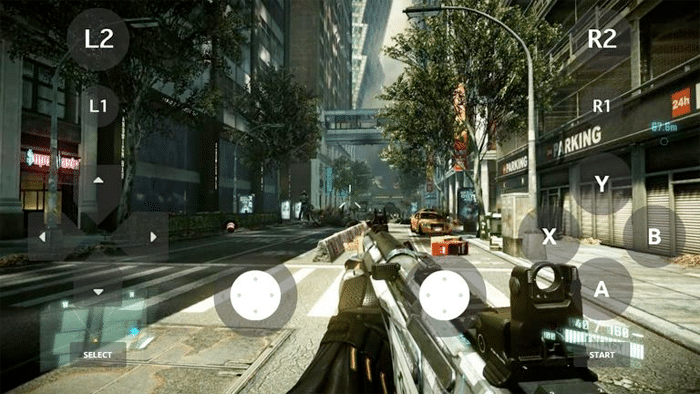
Ahora ya puede jugar cualquiera de los juegos que tienes en tu PC directamente en la pantalla de tu iPhone o iPad, y usar los controles táctiles o incluso conectar un mando MFi para una experiencia de juego más rica.
Ahora ya no tienes excusa para jugar Skyrim, The Pitcher o cualquier otro juego de PC que quieras en tu iPhone o iPad.

De hecho, el único problema es que ahora que puedes jugar a Dark Souls 3 y Overwatch en tu iPad, es que posiblemente saldrás muy poco de casa.






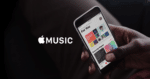



Angel Daniel
25 junio, 2017Es genial esta página
Angel Daniel
25 junio, 2017No está bien la veo